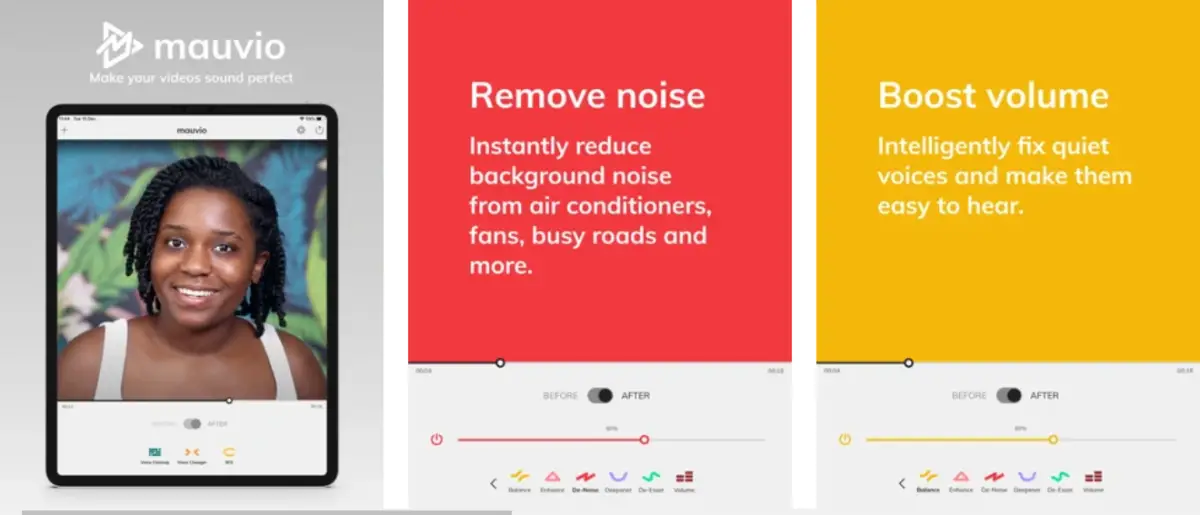如何去除 iPhone 录音中的背景噪音
iPhone 上录制的音频有很多背景噪音和回声? 嗯,消除噪音和清理声音可能是一个乏味的过程。 但是,使用预装的语音备忘录应用程序,同样变得容易。 是的,你现在可以 从 iPhone 上的录音中去除背景噪音 在 iOS 14 上通过改进的录制一键单击。这是方法。
相关 - 如何在 iPhone 上录制视频时消除灯光闪烁
从 iPhone 录音中去除背景噪音和回声。
Apple 在 iOS 14 和 iPad OS 14 上的 Voice Memos 应用程序中引入了增强的录音功能。 因此,如果您使用 iPhone 上的内置录音机录制了音频内容,即来自 Voice Memos 应用程序,您可以轻松删除背景只需点击几下即可产生噪音和回声。
您只需确保在 iPhone/iPad 上使用的是最新的 iOS 14 或 iPad OS 14。 否则,请转到“设置”>“通用”>“软件更新”并将您的 iPhone 更新到最新版本。 完成后,您可以按照以下步骤从 iPhone 录音中去除背景噪音。
在 iOS 14 上改进语音备忘录录音的步骤
- 打开 语音备忘录 iPhone 上的应用程序。 找不到? 在应用程序库中查找它。
- 在要编辑的记录上向左滑动。
- 单击三个点以打开菜单。
- 现在选择 编辑录音 从可用选项中。
- 在编辑屏幕上,单击 提高 (形状像一根魔杖)在左上角。
- 您现在可以收听录音以注意实时应用效果时的差异。
- 然后点击 完 右下角保存录音。
就是这样。 您现在已经成功地从录制的音频中去除了背景噪音和回声。 我们尝试了这个功能,它在消除整个剪辑中的轻微噪音和嘶嘶声方面效果很好。 它还可以消除回声,使音频听起来更清晰。
如前所述,增强型录音功能适用于所有运行 iOS 14 的 iPhone。这包括 iPhone 12 系列, iPhone 11 系列, iPhone XS et XS Max, iPhone XR, iPhone X, iPhone 8, iPhone 8 Plus, iPhone 7, iPhone 7 Plus, iPhone 6s的, 6s iPhone加, iPhone SE(2020)和 iPhone SE(2016).
雷马克: 默认情况下,当您应用增强的录音效果并保存时,语音备忘录会覆盖原始文件。 如果您希望原始录音保持完整,请务必在编辑之前创建副本。
用于去除 iOS 背景噪音的第三方应用
有很多第三方应用程序可以轻松降低 iOS 上的音频噪音。 一些较受欢迎的包括 Denoise(2,49 美元)、Mauvio、AudioFix、Lexis Audio Editor 等。 您可以试用它们,看看它们是否更适合您。
如果您使用的是较旧版本的 iOS,或者您使用的是未收到 iOS 14 更新的过时 iPhone,这些应用程序会很有用。但是,如果结果不符合您的预期,您仍然可以使用 Audacity 等专业工具或计算机上的 Adobe Audition 来编辑您的音频。
在 iPhone 上录制更好声音的提示
以下提示将帮助您从 iPhone 录制更好的声音,无论是录制播客、画外音还是项目和任务的音频。
- 开放 设置>语音备忘录 并更改它 音频质量 à 无损.
- 确保您正在录制的主题离您的 iPhone 不远。 如果可以,请靠近一些,尤其是在公共场合录音时。
- 确保麦克风没有被阻挡 通过您的手指、外壳或任何其他配件。 它们通常位于手机底部和后置摄像头附近。
- 请注意您正在录制的环境。 如果您正在录制画外音,请尝试在封闭、隔热良好的房间内进行。
- 在开始录制之前,将 iPhone 置于静音模式。 这样您就不会因烦人的通知声音和振动而破坏录音。
- 尝试使用外部麦克风. 它们将显着提高音频质量。
包
这是有关如何从 iPhone 上录制的音频中去除背景噪音和回声的快速指南。 我个人已将该功能用于一些音频分配,并且效果很好。 尝试一下,并在下面的评论中告诉我您的体验。 另外,不要忘记按照提示在 iPhone 上进行更好的录制。
另外,阅读 如何在 iPhone SE 2020 或更旧的 iPhone 上获得夜间模式